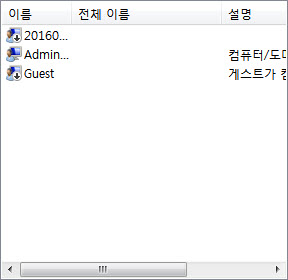컴퓨터를 사용하시다 보면?
날짜랑 시간이 안 맞아서?
1. 네이x로그인이 제대로 안될경우
2. 특정사이트에서 접속이 안되는 경우
3. 안전하지 않은 페이지가 나올때
4. 인증서오류가 뜰때
등등...이 보고 되십니다.
이경우, 날짜랑 시간을 맞추는 방법은?
윈도우상에서 기본적으로 맞추는 방법입니다.
하지만, 이건 자동화기술이 없다라는 단점.
그때그때 맞출수 잇을뿐 컴을 끄거나, 다시키거나 하실때는?
조금은 불편함이 있겠죠?
하지만, 이건 자동화기술이 없다라는 단점.
그때그때 맞출수 잇을뿐 컴을 끄거나, 다시키거나 하실때는?
조금은 불편함이 있겠죠?
제가 알려드릴 방법은 ?
프로그램을 이용해서 날짜랑 시간을 자동적으로 맞추는것을 알려드릴려고 합니다.
프로그램 이름은 UTCk31 이며, 이것을 다운로드 하신담에 설치를 한후에 ...
사용을 하시면 되세요.
사용방법은 위의 영상을 보시면 쉽게 아실수 있을거라 생각을 합니다.
프로그램다운로드하러가기-(UTCk31)